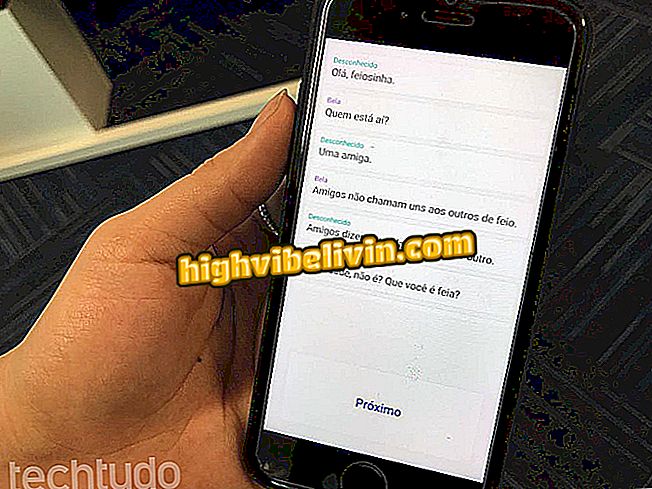Kā lejupielādēt PDF failus, nevis tos atvērt Chrome
Chrome pēc noklusējuma atveras saites uz PDF failiem jaunā cilnē. Tomēr tiem, kas nevēlas izmantot pārlūkprogrammu kā dokumentu lasītāju formātā, varat atspējot funkciju lietojumprogrammas iestatījumos.
Pēc izmaiņām PDF vienības tiks lejupielādētas un saglabātas noklusējuma lejupielādes mapē, un tās var piekļūt citā jūsu izvēlētajā lasījumā, piemēram, Adobe Acrobat. Skatiet soli pa solim tālāk, kā izpildīt procesu Google pārlūkprogrammā un saglabāt automātiski žanra failus datorā.
Chrome ir funkcija, kas aizsargā datoru no procesora atteices; aktivizēt

Kā konvertēt failus uz PDF bez programmu lejupielādes
1. solis. Atverot pārlūku Chrome, ekrāna augšējā labajā stūrī izvēlieties trīs punktu ikonu. Atvērtajā izvēlnē pārbaudiet "Iestatījumi";

Piekļūstiet Chrome iestatījumiem
2. solis. Ritiniet uz leju līdz sadaļai "Papildu" un noklikšķiniet uz pogas, lai piekļūtu vairākiem pārlūka konfigurācijas vienumiem;

Dodieties uz papildu Chrome iestatījumiem
3. solis sadaļā "Privātums un drošība" atlasiet opciju "Satura iestatījumi";

Piekļūstiet Chrome satura iestatījumiem
4. solis. Parādītajiem vienumiem dodieties uz "PDF dokumenti";
PDF failā Chrome5. solis. Ieslēdziet taustiņu blakus tekstam "Lejupielādējiet PDF failus, nevis automātiski atvērt tos pārlūkā Chrome".

Lai lejupielādētu PDF failus pārlūkā Chrome, ieslēdziet taustiņu
Pārlūks tiek atvērts pilnekrāna režīmā un aizveras atsevišķi; kā atrisināt Uzdot jautājumus forumā.